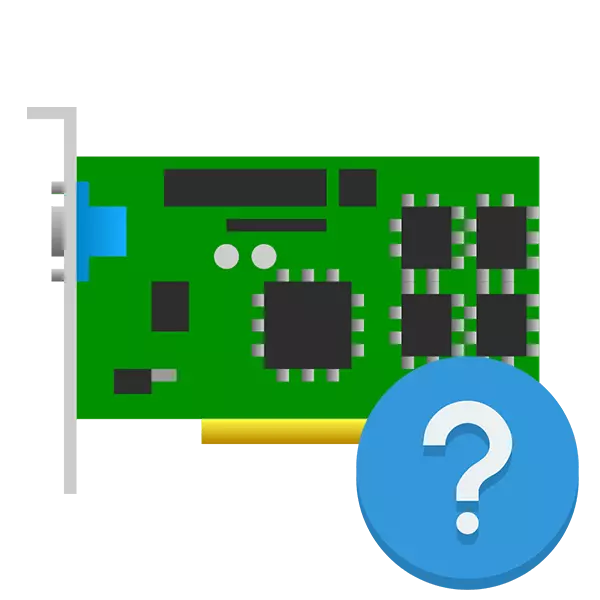
GPU-Z là một chương trình miễn phí thu thập thông tin chi tiết về thẻ video hoặc máy tính xách tay của máy tính và cho phép bạn làm quen với tất cả các đặc điểm kỹ thuật của các thiết bị, cảm biến và dữ liệu khác.
Cách sử dụng GPU-Z
Ứng dụng trong câu hỏi nhằm nghiên cứu các đặc điểm của thiết bị đồ họa và giúp ích hoàn hảo trong chẩn đoán. Nó không cho phép bạn thay đổi các tham số của bản đồ và thực hiện ép xung. Nếu nhiều bộ điều hợp được kết nối với máy tính, bạn có thể chuyển đổi giữa chúng và xem xét từng cái riêng biệt.Xem thông tin chia sẻ
Tab đầu tiên của chương trình được thiết kế để hiển thị tất cả các đặc điểm kỹ thuật của bộ chuyển đổi. Để bắt đầu, chúng tôi khuyên bạn nên đảm bảo rằng thiết bị mong muốn được phân tích. Tên của nó được hiển thị ở dưới cùng của menu dưới dạng danh sách thả xuống có sẵn để thay đổi.
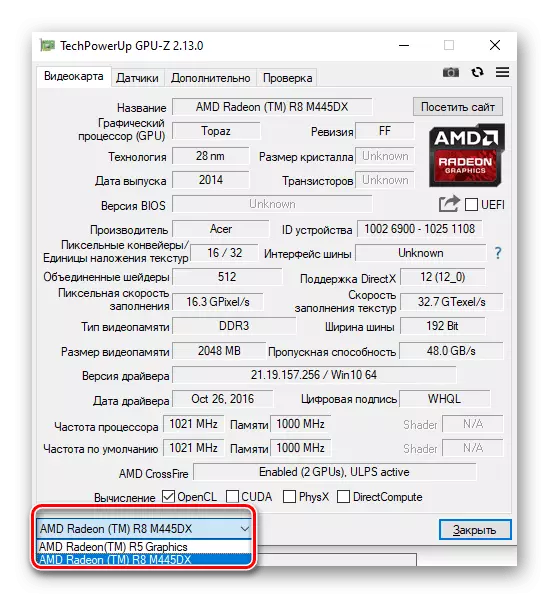
Phần này được thiết kế để xem các đặc điểm như bộ nhớ video, bộ xử lý và tần số bộ nhớ, tên thiết bị, được hỗ trợ bởi phiên bản DirectX và nhiều hơn nữa. Nếu một số đặc điểm là không thể hiểu được, hãy thử đưa con trỏ đến giá trị của nó để mở cửa sổ với thông tin bổ sung.
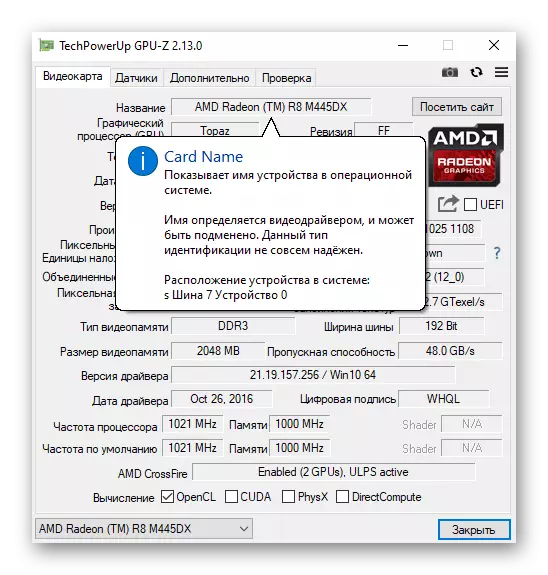
Nếu dữ liệu được hiển thị không chính xác, cần cập nhật các thuộc tính của thẻ video hiện được chọn - để nhấp vào nút tương ứng và đợi vài giây.
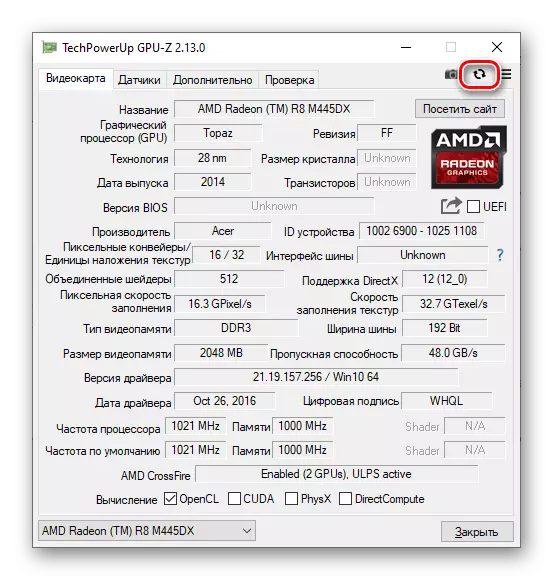
Các nhà phát triển đã cung cấp một công cụ để tạo ảnh chụp màn hình. Hình ảnh đã hoàn thành được lưu vào máy tính, nó cũng có thể được tải xuống để lưu trữ và nhận một liên kết. Một máy chủ đặc biệt được sử dụng để lưu trữ.
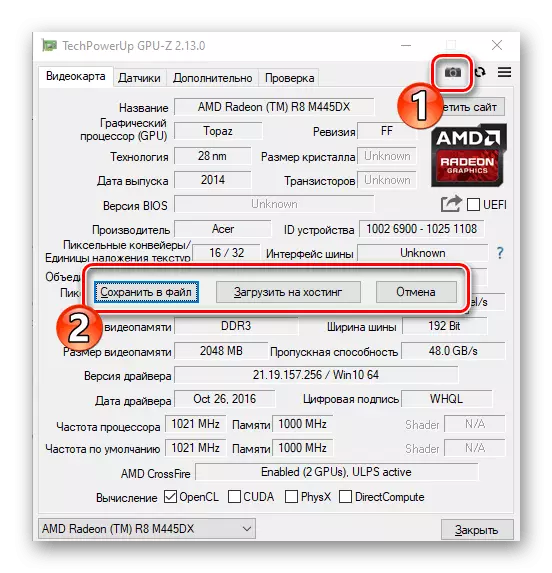
Trong cùng một tab, hình dung được chẩn đoán. Đây không phải là một thử nghiệm căng thẳng cho hiệu suất của thẻ video, nhưng kiểm tra tốc độ tối đa của lốp xe của nó. Để làm điều này, hệ thống sẽ chuyển đổi bộ chuyển đổi sang chế độ công suất cao. Để bắt đầu chức năng, bạn phải nhấp vào dấu hỏi ở bên phải của mục "Giao diện bus" và nhấp vào nút "Chạy Trực quan hóa".
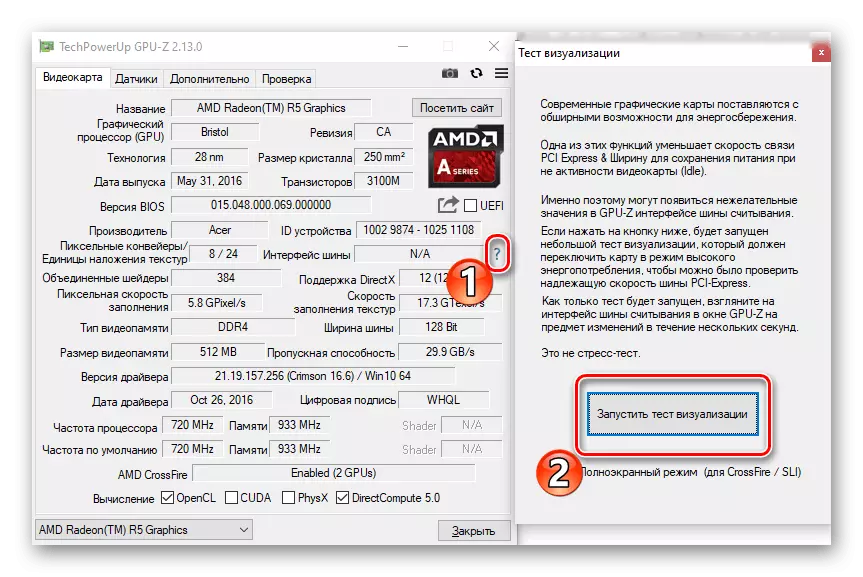
Đọc thêm: Xác định các tham số của thẻ video
Kiểm tra cảm biến
Trong tab sau, ứng dụng sẽ phân tích tất cả các cảm biến thẻ video và hiển thị các giá trị của chúng. Nếu bạn cần tìm ra tần số, nhiệt độ hiện tại, tải của bộ xử lý đồ họa và bộ nhớ video được sử dụng, hãy mở tab "Cảm biến" và di chuột qua hồng ngoại màu đỏ để xem lời khai từ đầu ứng dụng.
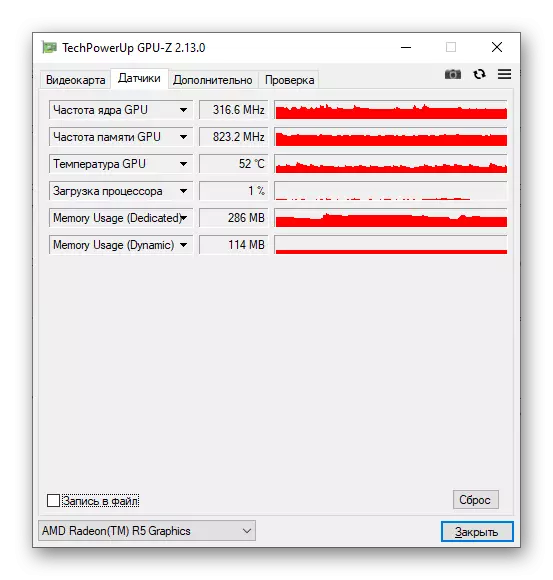
Bằng cách nhấp vào một mũi tên nhỏ của một trong các mục, hãy đặt các tham số bổ sung - bạn có thể ẩn một số cảm biến, xuất chúng vào tiêu đề cửa sổ, hiển thị giá trị tối đa, tối thiểu hoặc trung bình cho thời gian phân tích.
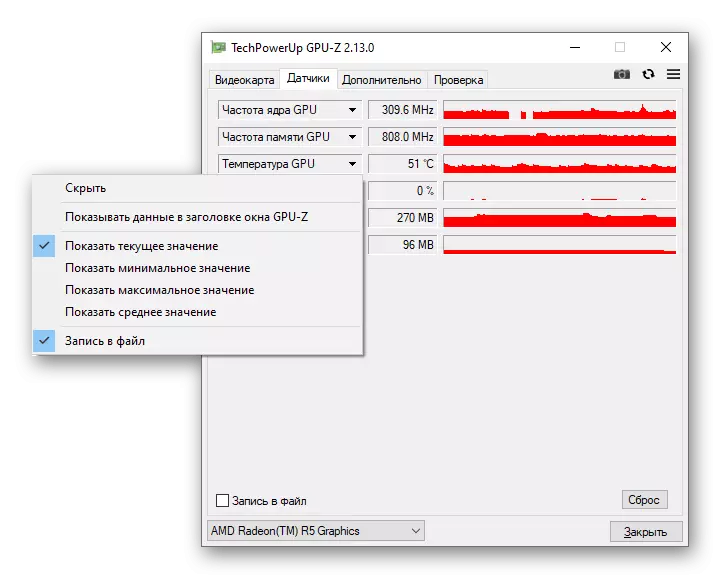
Không chỉ có một ảnh chụp màn hình, cũng như trên tab đầu tiên, mà còn xuất dữ liệu vào một tệp. Để thực hiện việc này, hãy chọn bản ghi "Ghi vào tệp" và chỉ định đường dẫn cho báo cáo.
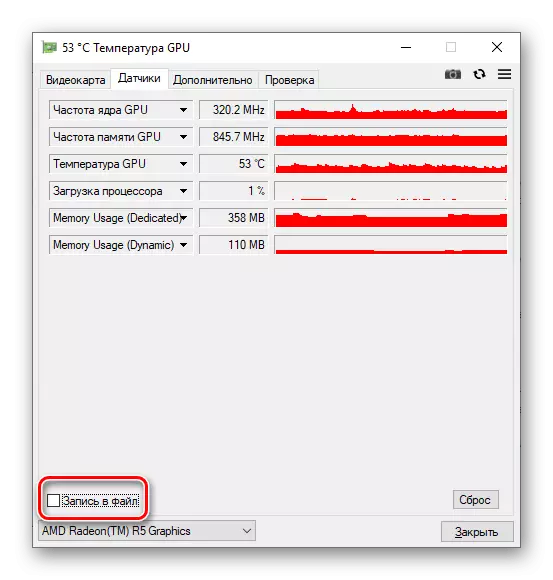
Đặc điểm của các thành phần phần mềm
Đây là một tab bổ sung được cung cấp cho các đặc điểm của trình điều khiển được sử dụng và thư viện. Trong danh sách thả xuống, bạn phải chọn thành phần quan tâm, sau đó các chi tiết của nó sẽ mở.
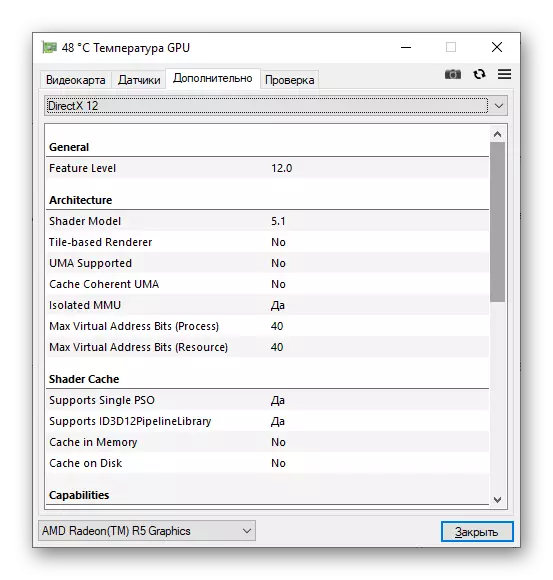
Giao tiếp với các nhà phát triển
Trong trường hợp xảy ra bất kỳ câu hỏi hoặc đề xuất nào trong chính chương trình, một dịch vụ nhúng đặc biệt được cung cấp. Để sử dụng nó, bạn phải chỉ định:
- Tên của bạn (bất kỳ sự kết hợp);
- Email (tùy chọn);
- Một lời bình luận.
Tiếp theo, chọn tùy chọn thích hợp (dự án cá nhân hoặc thông báo lỗi), cho phép bạn nhận mã xác minh trên thư nếu nó được chỉ định và nhấp vào nút "Đồng ý". Nếu bạn có phiên bản mới nhất của ứng dụng và có kết nối Internet ổn định, truy vấn sẽ được gửi trong vài giây.
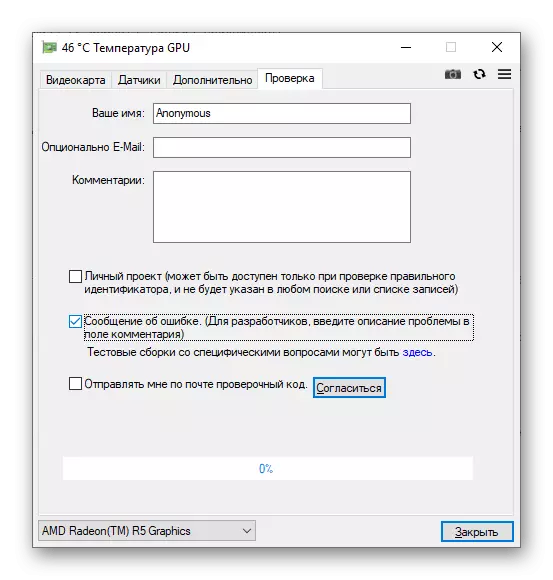
Sự kết luận
Chúng tôi đã xem xét GPU-Z và tất cả các khả năng của phiên bản mới nhất của nó. Sở hữu thông tin này, bạn có thể dễ dàng sử dụng ứng dụng cho nhu cầu của mình và nhận thức được trạng thái của bộ điều hợp đồ họa.
